Самая полная версия AIDA64 — различия версий
Business – самая полная версия AIDA64 – утилиты для инвентаризации компьютерной сети предприятия или офиса. Позволяет удаленно управлять машинами клиентов, следить за их активностью и мониторить каждое изменение в операционной системе и аппаратном обеспечении. Кроме нее существуют версии для домашнего использования, инженеров и сетевых администраторов.
Extreme
AIDA64 Extreme — идеальный вариант для рядового пользователя. Суммарно предлагает почти 50 страниц текстовой информации о компьютере: аппаратных компонентах, программных средствах, используемых портах и интерфейсах, версиях прошивки, данных с системных датчиков.
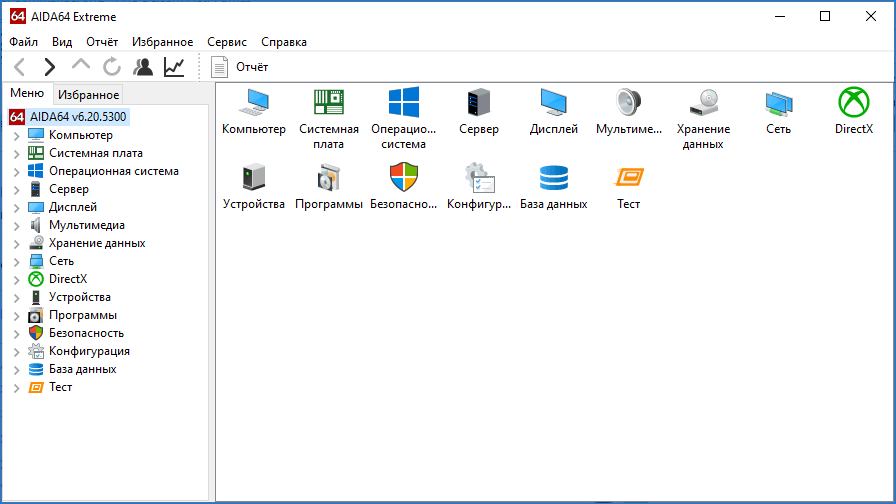
Обладает передовыми алгоритмами определения устройств с использованием обширной базы данных компьютерных комплектующих и периферийных устройств. Она насчитывает почти 210 тысяч единиц оборудования. Сведения экспортируются в текстовый документ в txt или удобном для восприятия формате html.
Кроме информационных служб содержит ряд тестов для проверки работоспособности и производительности оборудования:
- Центральный процессор – утилиты проанализируют быстродействие и вычислительную мощность процессора, задействовав все поддерживаемые наборы инструкций. Для большей объективности предусмотрены различные сценарии обработки данных: поиск ошибочных решений, обработка изображений, шифрование, сжатие файлов.
- Оперативная память и кеш – оценка пропускной способности, поиск ошибок в работе ОЗУ и кеша всех уровней. Тестирование таймингов покажет задержки при чтении процессором данных из памяти.
- Графический ускоритель – оценка производительности видеокарты под различными видами нагрузки. Поддерживается тестирование связки видеокарт (SLI и CrossFire).
- Диски – инструмент с тестами для оценки скорости чтения, записи и копирования винчестера и внешних накопителей.
Предоставляет широкие возможности для любителей разгона. Поддерживает управление скоростью вращения вентилятора процессора. В оверлее выводит информационное окно с выбранными показателями или панель датчиков. Оба имеют полностью настраиваемый интерфейс: цвета шрифтов, фона, ползунков, вид подсказок, уровень прозрачности, поведение.
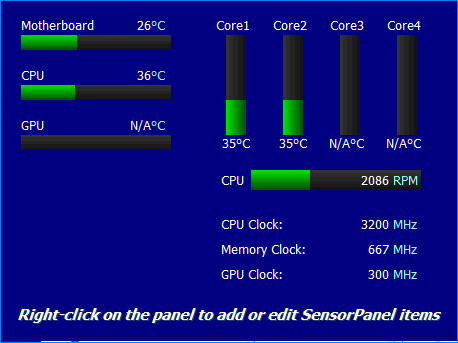
В трее может отобразить значки со значениями указанных датчиков, в том числе активности сетевого соединения. Поддерживается управления встроенными LED-подсветками клавиатуры и системной платы: за горячей клавишей можно закрепить отображение состояния одного из датчиков. Тип индикации (цвет, количество миганий) задается вручную.
Отдельный модуль предназначен для помощи в калибровке монитора и выявления на TFT-матрице битых пикселей в различных режимах (около 50 тестов).
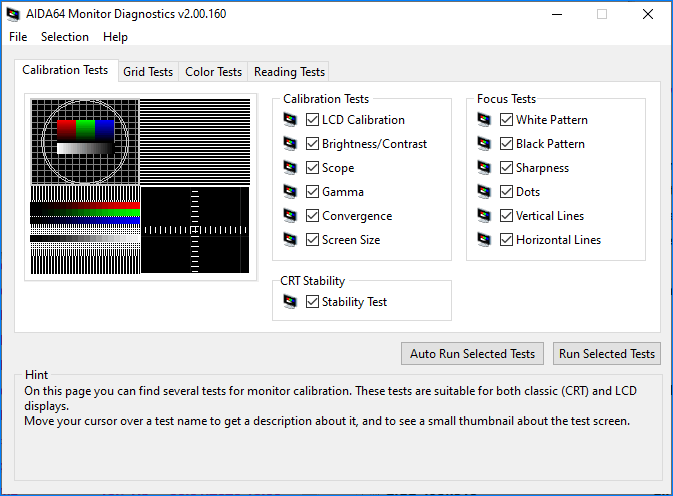
Extreme – бесплатная версия для домашнего использования .
Network Audit
Различия между Network Audit и другими редакциями инструмента огромны. Эта версия AIDA64 предназначена для настройки, управления и мониторинга клиентских машин в корпоративной сети. Благодаря поддержке удаленного управления при помощи командной строки позволяет запланировать автоматическое обслуживание. В него входят: создание отчетов с указанными сведениями, сохранение в популярных форматах, в том числе csv и xml для последующей обработки.
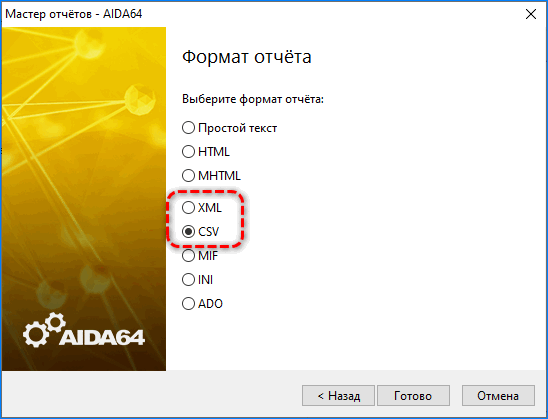
Интегрированный менеджер изменений быстро сравнит два снимка системы и укажет на изменения (что добавлено, удалено, установлено) с исчерпывающими подробностями. Он уведомит системного администратора о появлении указанных видов изменений (например, подключено новое оборудование) или, когда система функционирует в нештатном режиме (отключен антивирус).
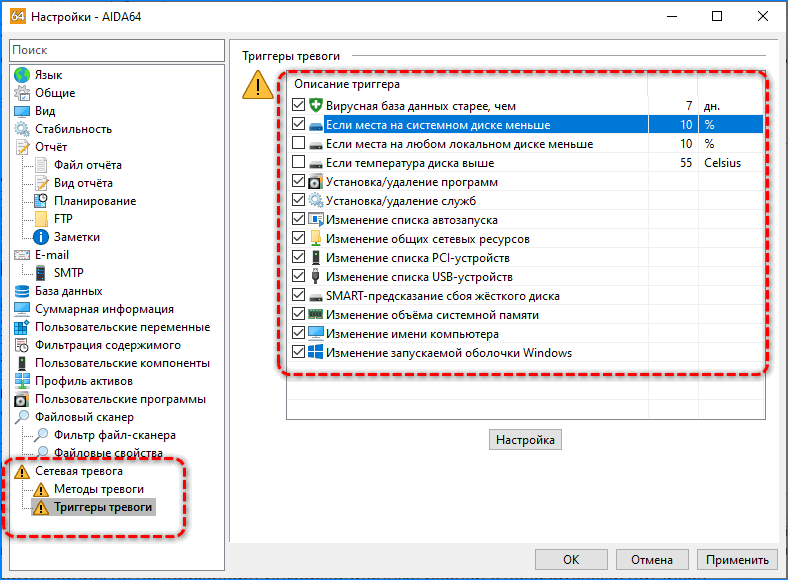
В менеджере есть функции построения графиков, диаграмм, установки фильтров, по ряду критериев для быстрого поиска и отсеивания его результатов. Статистические отчеты расскажут о соотношении компьютеров в сети с определенными операционными системами, процессорами, объёмом ОЗУ.
Версия Network Audit устанавливается без средств за контролем над разгоном, утилит для тестирования оборудования, не поддерживает информационные иконки с показателями датчиков в трее.
Network Audit – разработка для компьютерных классов и лабораторий, локальных сетей предприятий, организаций, офисов.
Engineer
Инженерная версия AIDA64 создана для коммерческой эксплуатации. Оснащена всем функционалом Extreme, но нацелена на использование в тестовых лабораториях и сервисных центрах по ремонту и обслуживанию вычислительной техники.
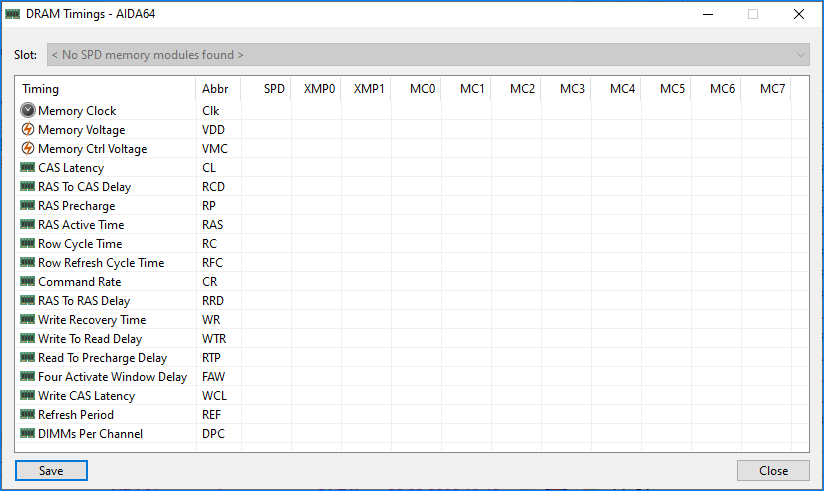
- понимает консольные команды;
- больше подробностей об ACPI – интерфейсе для управления питанием и определения оборудования;
- больше сведений об оперативной памяти, в частности, о задержках при чтении из оперативной памяти.
В остальном Engineer Edition – аналог Extreme.
Business
Business Edition – самая полная версия AIDA64, но ее функционал не предназначен для рядового потребителя. В редакции совмещены все возможности предыдущие версии утилиты и добавлены функции удаленного:
- мониторинга выбранных пользователей;
- наблюдения за состоянием антивируса;
- создания отчетов.
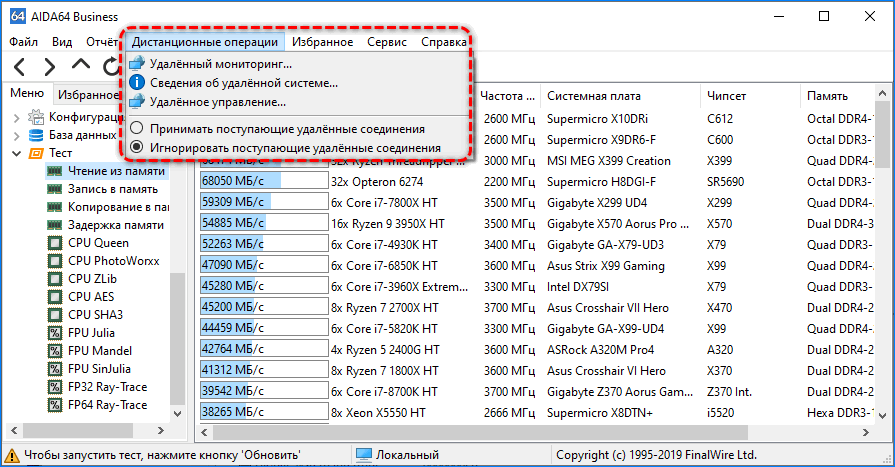
Удаленный контроль на выбранным компьютером позволяет запускать и завершать на нем приложения, скрипты и службы, управлять приложением AIDA64 Business и выключать или перезагружать систему. Администратор наделен привилегиями отправки сообщений, поиска файлов, создания снимков экрана в ручном или автоматическом режиме на одном или нескольких ПК в сети.
Для визуального определения, какая версия самая полная, приведем сводную таблицу с различиями:
| Отличия разных версий АИДА64 | Extreme | Business | Network Audit | Engineer | |
| Коммерческая эксплуатация | — | + | + | + | |
| Оверклокерские функции | + | + | — | + | |
| Стресс-тест | + | + | — | + | |
| Тест монитора | + | + | — | + | |
| Запись сведений о датчиках | + | + | — | + | |
| Функции сетевого аудита | — | — | + | + | |
| Удаленный контроль | — | — | — | + | |
| Корпоративные функции | — | — | + | + | |
| Инженерные возможности | — | + | — | + | |
Для домашнего компьютера рекомендуется установить АИДА64 Extreme – это лучшая версия утилиты для некоммерческой эксплуатации. Она умеет делать снимки системы и сравнивать их, выявляя малейшие изменения или проблемы в работе Windows. Благодаря поддержке управления через командную строку операции обслуживания автоматизируются. Отдельно выпускается для Windows x32 и x64.
В чём отличия Aida64 Extreme, Engineer и Business edetion
Программный продукт Aida64 сталь пользоваться настолько большим успехом, что разработчики задумались о выпуске отдельных версий с расширенными возможностями. Так Aida64 стала распространяться как для домашнего, так и коммерческого использования. Все версии имеют общие возможности. Но, отдельные экземпляры обладают специальными функциями для узкого предназначения. Соответственно в каждый продукт имеет больше чем остальные, но и обладает некоторыми ограничениями. В этой статье мы рассмотрим отличия версий Aida64.
Aida64 – Extreme Edition
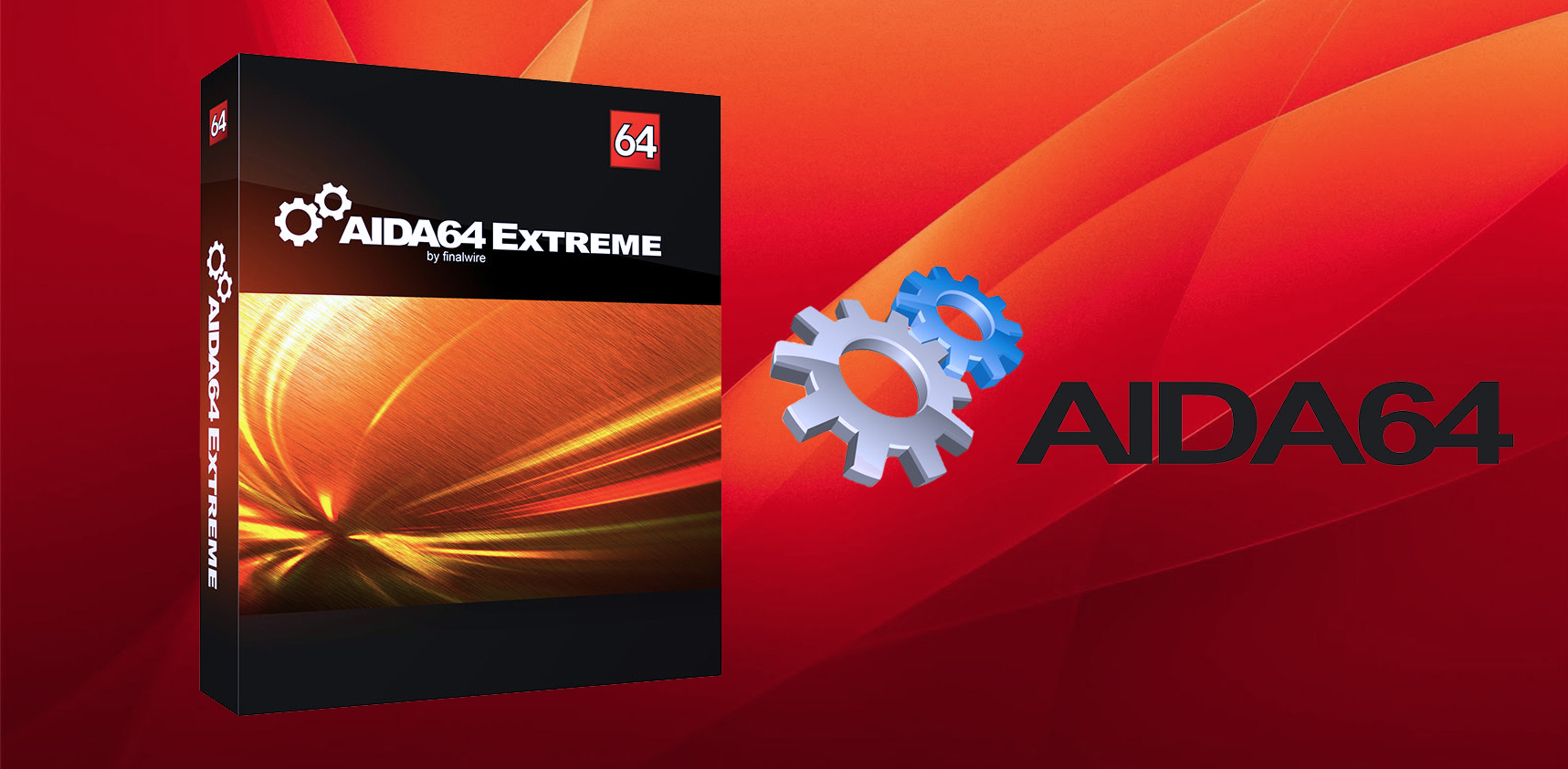
Разрабатывалась бесплатная утилита для домашнего использования. Она предоставляет такие возможности как мониторинг состояния оборудования материнской платы, подробную информацию о каждом узле железа, разгон процессора и видеокарты, данные о операционной системе и установленных приложениях. Кроме того, данная версия позволяет проводить тесты некоторых частей системы. В базу ее оборудования входит 150000 единиц, которая постоянно расширяется и выходит с обновленными версиями утилиты.
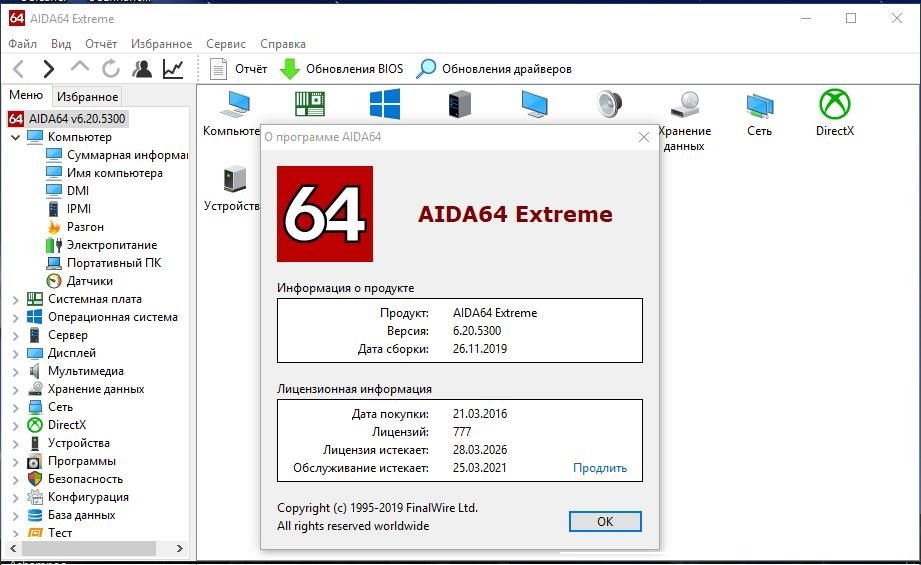
Однако EXTREME не является продуктом для работы с сетью и не способна анализировать базы данных, автоматизировать сетевые процессы и вести аудит. Кроме того, данная версия не позволяет вести удаленный мониторинг состояния оборудования сети. Отслеживание изменений и сетевые оповещения также недоступны для пользователя.
Aida64 – Engineer Edition
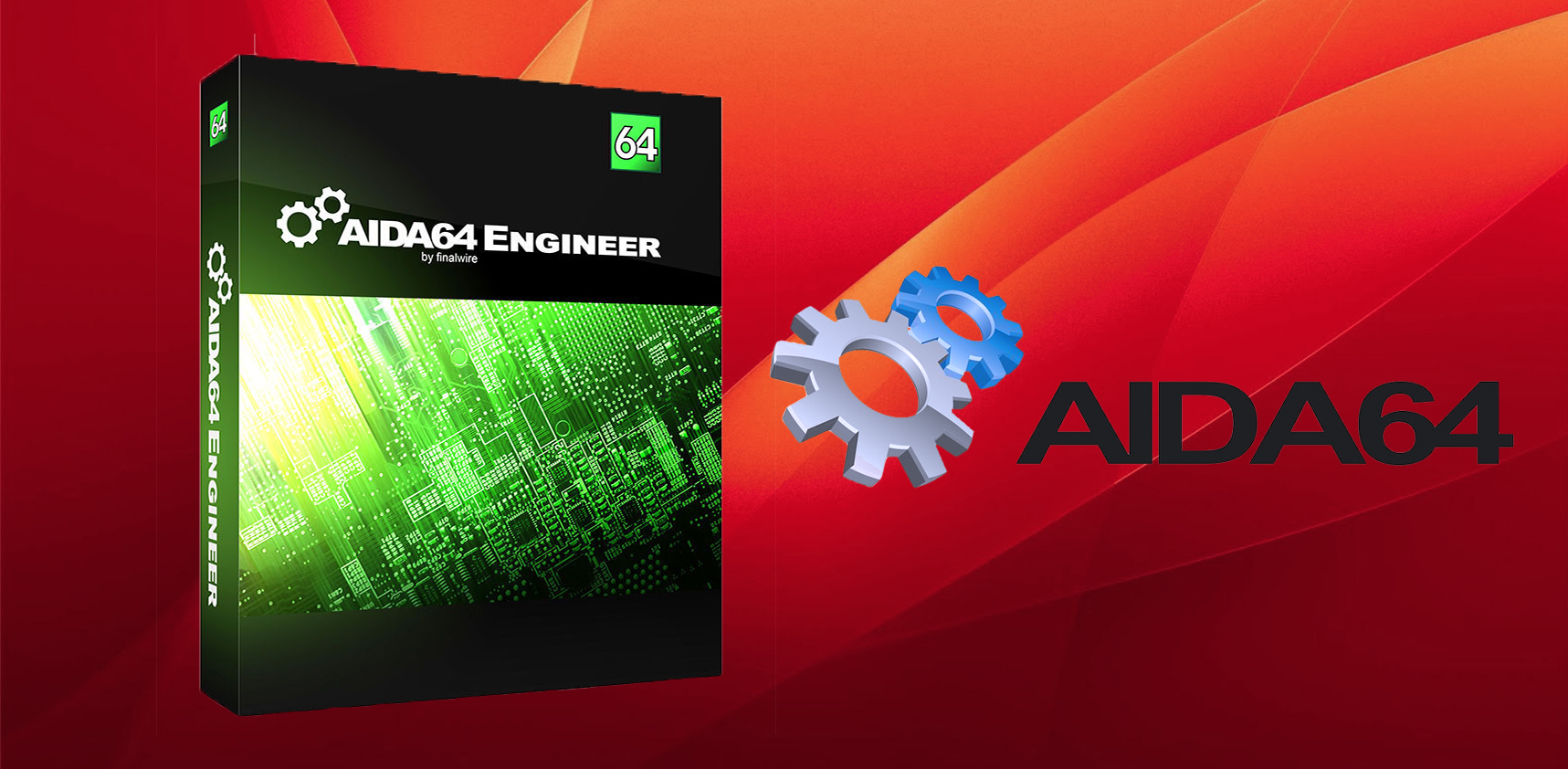
Платная версия для коммерческого применения. Обладает всеми функциями EXTREME. Отличительная особенность данной версии в том, что у нее есть две дополнительные возможности:
- Автоматизация командной строки;
- Латентность DRAM. Предоставляет информацию о задержке передачи сигнала в оперативную память и вывод его в другие части материнской платы;
- Обозреватель ACPI. Информация о питании устройств материнской платы и данных конфигурации.
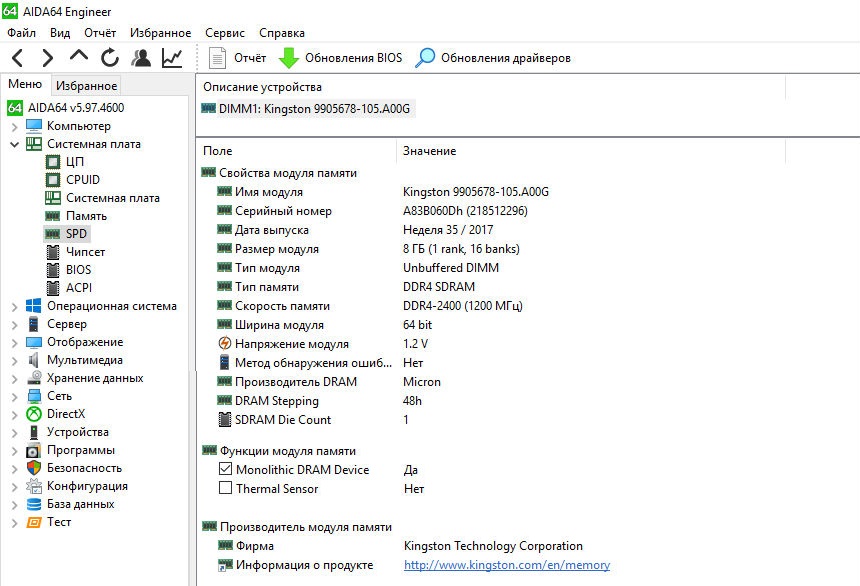
Конечно в домашнем использовании данный функции мало кому пригодятся. Однако для производителей и владельцев торговыми площадками, данные функции позволяют проверять продукт на соблюдение стандартов.
Aida64 – Business Edition
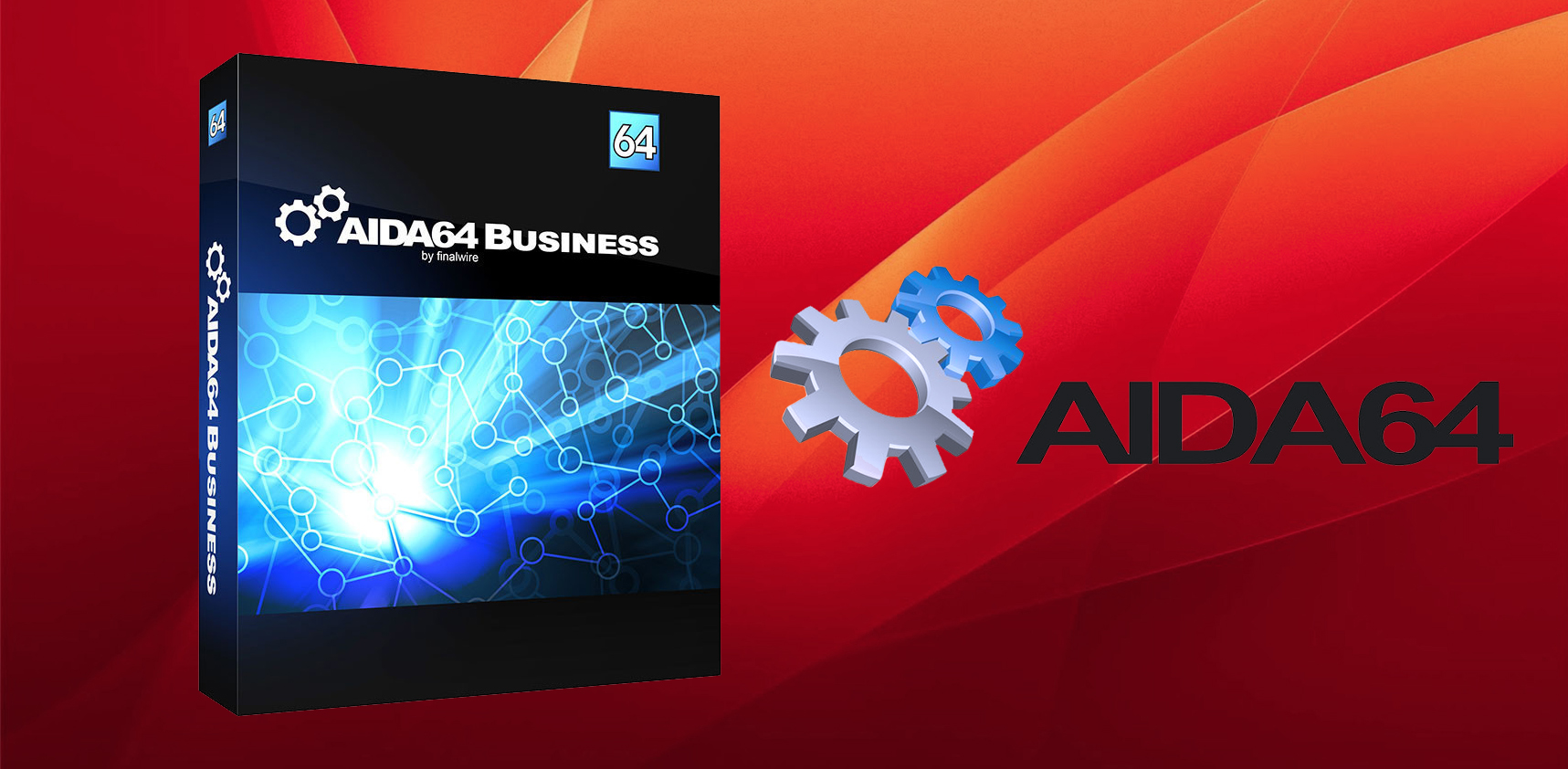
Самая продвинутая и платная версия для коммерческого использования. Она объединяет в себе функции двух предыдущих версий, а также обладает рядом дополнительных.
Что входит в дополнительные функции данного продукта:
- Работа с базами данных SQL;
- Аудит при сканировании файлов;
- CSV отчеты в XML формате;
- Удаленный контроль за оборудованием в графической оболочке;
- Удаленный мониторинг пользователей и состояния устройств;
- Удаленный мониторинг баз данных по вирусам;
- Выполнение автоматической удаленной отчетности;
- Сетевые оповещения;
- Администрирование отчетностей по аудиту;
- Отслеживание изменений на компьютерах сети в реальном времени.
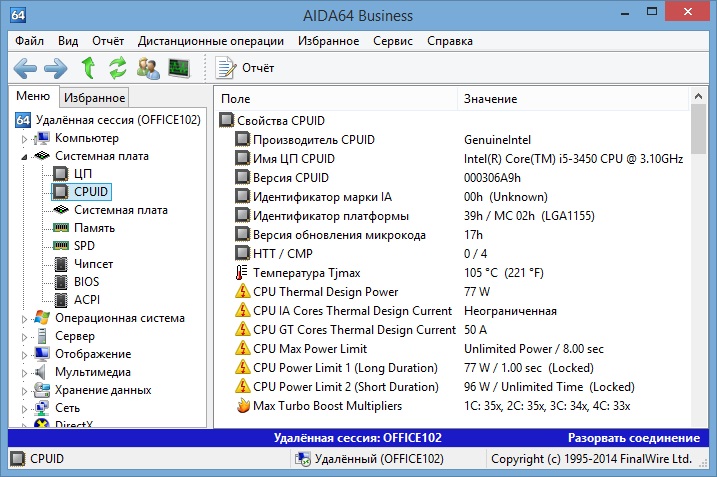
Это идеальный продукт для коммерческой организации со своей локальной сетью. BUISNESS EDITION обладает всеми необходимыми функциями для администрирования сети и получения детальной информации о каждом узле каждого устройства.
В чём отличия aida64 extreme, engineer и business edetion
Возможности Аида64 Экстрим
В первую очередь утилита предназначена для осуществления контроля над производительностью системы, а также её повышения. Однако на этом спектр возможностей не заканчивается. Например, с помощью AIDA64 Extreme можно проверить и в случае необходимости поднять стабильность работы системы. Другой полезной функцией является измерение температуры каждой отдельной детали и настройку работы кулера, для улучшения системы охлаждения.

Имеется возможность получить данные об аппаратной части устройства или сведения о программах, установленных на компьютере. Приятным дополнением ко всему служит то, что интерфейс программы полностью русифицирован. При покупке приложения, пользователю предоставляется инструкция по использованию. Однако если после прочтения инструкции остаётся вопросы, всегда можно обратиться в техническую службы, в которой предоставят всю необходимую информацию по работе с программой.
Тест на стабильность в Аида64
Эта процедура подразумевает нагрузку на каждый элемент. При этом исследуются возможные неисправности компонентов с целью принятия своевременных мер для предотвращения критических моментов.
Подготовка системы
Если в наличие компьютер небольшой мощности, то перед тестированием необходимо:
Проверить на перегрев при стандартной нагрузке
Температура в пределах от 40 до 45 градусов является нормой.
В случае, если температурный режим выше, то следует отказаться от тестов или осторожно проводить исследования.. Ограничения связаны с тем, что при процедуре процессор может испытывать повышенную нагрузку, вследствие чего температура работы повышается в некоторых случаях до 90 градусов и более
Такие рамки опасны для компонентов устройства, как главных, так и находящихся рядом
Ограничения связаны с тем, что при процедуре процессор может испытывать повышенную нагрузку, вследствие чего температура работы повышается в некоторых случаях до 90 градусов и более. Такие рамки опасны для компонентов устройства, как главных, так и находящихся рядом.
Выбор элементов
Чтобы начать System Stability Test в Аида64, нужно выполнить следующий перечень действий:
- Открыть в верхнем меню раздел Сервис.
- В выпадающем окне найти Тест на стабильность системы.
- В отдельном открытом окне расположены два графика, а также несколько пунктов на выбор. Поподробнее рассмотрим данные разделы:
- Stress CPU – отмечая этот пункт, подвергаем дополнительной нагрузке только процессор.
- Stress FPU – при отметке нагрузка будет осуществляться на кулер
- Stress cache – тестирование кэша.
- Stress system memory – стресс-тест оперативной памяти.
- Stress local disk – проверка при нагрузке жесткого диска.
- Stress GPU – стресс нагрузка на видеокарту.
Можно выбрать все пункты, однако это приведет к плачевным последствиям, если система слабая. При этом наступит аварийная перегрузка персонального компьютера. На графиках выводится сразу несколько параметров, что значительно тормозит работу системы в целом.
Графики в тестировании
Два графика располагаются внизу и показывают следующие параметры:
- Первый показывает текущую температуру процессора. Есть возможность следить за средним значением по всему устройству или по отдельным ядрам, а также вывести оба значения на один график.
- Второй график следит за нагрузкой процессора. Пункт CPU Throttling при нормальной работе не должен быть больше нуля. В противном случае проблему нужно искать именно в работе процессора.
Специальное меню располагается над данными графиками и позволяет открыть другие графические окна, показывающие такие характеристики, как напряжение и частота. В разделе Статистики находится обзор каждого компонента.
Начало тестирования
Для того, чтобы начать тест, необходимо отметить те элементы, которые понадобятся.
- Отмечаем нужные компоненты.
- Нажимаем кнопку Старт. Сам процесс будет длиться около получаса.
- В течение процедуры в окне напротив элемента можно увидеть обнаруженные проблемы и ошибки.
- Постоянно нужно следить за графиками температуры. При изменении на критические значения, необходимо прекратить тесты.
- Чтобы завершить, нажать кнопку Стоп. Результаты сохраняются кнопкой Сохранить.
| Рекомендуем! InstallPack | Стандартный установщик |
|---|---|
| Официальный дистрибутив Aida 64 | |
| Тихая установка без диалоговых окон | |
| Рекомендации по установке необходимых программ | |
| Пакетная установка нескольких программ |
Aida64 – Extreme Edition

Разрабатывалась бесплатная утилита для домашнего использования. Она предоставляет такие возможности как мониторинг состояния оборудования материнской платы, подробную информацию о каждом узле железа, разгон процессора и видеокарты, данные о операционной системе и установленных приложениях. Кроме того, данная версия позволяет проводить тесты некоторых частей системы. В базу ее оборудования входит 150000 единиц, которая постоянно расширяется и выходит с обновленными версиями утилиты.

Однако EXTREME не является продуктом для работы с сетью и не способна анализировать базы данных, автоматизировать сетевые процессы и вести аудит. Кроме того, данная версия не позволяет вести удаленный мониторинг состояния оборудования сети. Отслеживание изменений и сетевые оповещения также недоступны для пользователя.
Features
Diagnostics
AIDA64 provides over 50 pages of information on hardware configuration and over 50 pages of installed programs, software licenses, security applications, and Windows settings.
Stress testing
AIDA64 System Stability Test uses a 64-bit multi-threaded stress testing module to drive the computer to its absolute limits. Hard disk, SSD and OpenCL GPGPU video adapter stress testing is also available.
Accuracy
AIDA64 has the most accurate hardware detection capabilities in its class, to provide detailed information on the computer internals without the need to open it up. The hardware detection module is strengthened by an exhaustive hardware database holding over 200,000 entries.
Software audit
AIDA64 provides over 50 pages of information on installed programs, software licenses, security applications, and Windows settings. List of started processes, services, DLL files, startup programs, and visited web pages is also available.
SensorPanel
Build the perfect, custom panel you can imagine that suits the design of your rig to monitor all the various sensors, cooling system, utilization and many more. With SensorPanel you can use different graphs, gauges and custom images along with dynamic or static texts linked to all the sensor data AIDA64 can read from your computer and place them on an empty canvas in a way you want.
External display support
AIDA64 can display vital system data on a variety of LCD/VFD devices connected to the computer. The latest AIDA64 release supports over 50 LCD and VFD screens, and introduces wireless remote monitoring of sensor values on smartphones and tablets.
Measurements
AIDA64 supports over 250 various sensor devices to measure temperatures, voltages, fan speeds, and power draw. Measured values can be displayed on System Tray icons, OSD panel, Desktop Gadget, Logitech G15/G19 Gaming Keyboard LCD, and Razer SwitchBlade LCD.
System Requirements
Operating system: Windows 95/98/Me, Windows NT4/2000, Windows XP, Windows PE, Windows Server 2003, Windows Vista, Windows Server 2008, Windows 7, Windows Server 2008 R2, Windows 8, Windows Server 2012, Windows 8.1, Windows Server 2012 R2, Windows 10, Windows Server 2016Processor: Intel Pentium or laterRequired disk space to install: 80 MB
Экранный мониторинг, оповещение в АИДА64 Экстрим
Показания датчиков могут быть отображены как на панели задач в области пиктограмм, так и на OSD-экране, сенсорной панели, экранах «геймерских» клавиатур Razer и Logitech, боковой панели гаджета. Более того, показания могут быть записаны в файл или «переданы» внешним приложениям, таким как Samurai или RivaTuner. Кроме того, существует возможность отправки сообщения от Aida64 пользователю при достижении критической температуры, поломке вентилятора.

AIDA64 Extreme разрабатывалась для возможности проводить полную диагностику и тестирование персонального компьютера в домашних условиях. Поэтому приложение располагает большими возможностями для повышения производительности. Скачать AIDA64 Extreme можно бесплатно на нашем сайте ниже.
Более того, программа может осуществлять сбор информации обо всех устройствах и деталях компьютера. Она поможет в выявление ошибок, тестирование системы. Утилита своевременно предупредит пользователя о появлении неисправности или каких-то технических проблем. Программа имеет возможность определить уровень работоспособности ОЗУ, процессора и винчестера.
Помимо прочего, в программе присутствуют разнообразные тесты. Они вычисляют скорость проведения расчётов и задач обработки информации. Приложение AIDA64 Extreme Edition без проблем сможет работать с любой операционной системой без исключения.
Минусы утилиты AIDA64 Extreme
Несмотря на большое количество полезных функций, утилита имеет некоторые недостатки. К таковым относится невозможность устранять неполадки. Иными словами, пользователь с помощью AIDA64 Extreme без труда найдёт ошибки и сбои в работе системы, однако исправлять их придётся вручную или посредством других приложений.
Другим минусом является платная основа программы. За использование программы пользователю придётся значительно потратиться. Но вначале можно скачать приложение и использовать 30-ти дневный бесплатный период, во время которого имеется возможность по достоинству оценить весь функционал утилиты и принять решение о покупке. Последнее относится скорее к плюсам, чем к минусам. Стоит отметить, что программа стоит своих денег.
Хотя в приложение присутствуют некоторые недостатки, использовать утилиту однозначно стоит, так как она поможет постоянно следить за состоянием персонального компьютера, продлевая тем самым срок его службы.
Features
Network audit
With AIDA64 hardware and software information of networked computers can be collected via command-line automation. Collected reports are processed by the AIDA64 Audit Manager, that can also produce network audit statistics and diagrams on hardware and software distribution.
Remote features
The activity and status of a whole network of computers can be monitored remotely with AIDA64 Remote Monitor. With AIDA64 Remote Control it is also possible to take full control of the remote computer to perform administrative tasks and transfer files.
Change Management
An essential feature of AIDA64, Change Manager can detect and list changes between network audit snapshots taken at various times. AIDA64 can also send alert notifications in real time if hardware or software changes occur or when issues or problems arise.
Diagnostics
AIDA64 provides over 50 pages of information on hardware configuration and over 50 pages of installed programs, software licenses, security applications, and Windows settings.
Stress testing
AIDA64 System Stability Test uses a 64-bit multi-threaded stress testing module to drive the computer to its absolute limits. Hard disk, SSD and OpenCL GPGPU video adapter stress testing is also available.
Accuracy
AIDA64 has the most accurate hardware detection capabilities in its class, to provide detailed information on the computer internals without the need to open it up. The hardware detection module is strengthened by an exhaustive hardware database holding over 200,000 entries.
Software audit
AIDA64 provides over 50 pages of information on installed programs, software licenses, security applications, and Windows settings. List of started processes, services, DLL files, startup programs, and visited web pages is also available.
External display support
AIDA64 can display vital system data on a variety of LCD/VFD devices connected to the computer. The latest AIDA64 release supports over 50 LCD and VFD screens, and introduces wireless remote monitoring of sensor values on smartphones and tablets.
System Requirements
Operating system: Windows 95/98/Me, Windows NT4/2000, Windows XP, Windows PE, Windows Server 2003, Windows Vista, Windows Server 2008, Windows 7, Windows Server 2008 R2, Windows 8, Windows Server 2012, Windows 8.1, Windows Server 2012 R2, Windows 10, Windows Server 2016Processor: Intel Pentium or laterRequired disk space to install: 80 MB
Aida64 – Engineer Edition

Платная версия для коммерческого применения. Обладает всеми функциями EXTREME. Отличительная особенность данной версии в том, что у нее есть две дополнительные возможности:
- Автоматизация командной строки;
- Латентность DRAM. Предоставляет информацию о задержке передачи сигнала в оперативную память и вывод его в другие части материнской платы;
- Обозреватель ACPI. Информация о питании устройств материнской платы и данных конфигурации.

Конечно в домашнем использовании данный функции мало кому пригодятся. Однако для производителей и владельцев торговыми площадками, данные функции позволяют проверять продукт на соблюдение стандартов.
Программа Аида 64
Аида 64 – одна из лучших профильных программ для тестирования, диагностики и мониторинга персонального компьютера. Программа очень проста в использовании, предоставляет информацию о системе, а также дает возможность тестирования всех компонентов компьютера. Далее подробней разберемся, как же пользоваться правильно приложением Aida64. Остановимся более подробно на версии Экстрим, которая популярна среди начинающих пользователей.

Начиная с 2010 года, программа стала платной с пробным периодом. Стоимость довольно высока для такого приложения – 40 долларов, однако в сети достаточно просто найти ключ активации для нужной версии. Когда процесс активации будет закончен, перейдем к изучению работы полезного ресурса. Инструкция по применению, равно как и видео по тому, как работать в приложении, находится в сети в довольно большом количестве. Постараемся довольно ёмко ответить на все главные вопросы по работе Aida64.
Функционал Аида64
Какой конфигурацией располагает компьютер? Где посмотреть температурный режим устройств, а также его возможность перегрева при стрессовых нагрузках? Не возникают ли скачки напряжения? На эти и многие другие вопросы отвечает в своей работе ресурс Aida64.
Как проверить компьютер с помощью Aida64
Список функций версии Extreme Edition включает в себя следующее:
- Обнаружение устройств на персональном компьютере. Разработчики отмечают, что приложение обладает самой обширной базой распознавания оборудования.
- Мониторинг измерений рабочих характеристик. Поддерживаются датчики температуры, напряжения, энергопотребления и многие другие.
- Экранное отслеживание и уведомления. При помощи Аида можно непрерывно следить за состоянием ПК, в критических моментах будут немедленно срабатывать оповещения и выключение устройства.
- Тестирование оборудования. Здесь содержится ряд тестов, используемых для оценки оборудования и производительности в целом.
- Сведения о программном обеспечении. Большая база данных о характеристиках ПО и параметрах работы Windows.
Определение оборудования
Самая полная среди аналогичных программ база диагностируемого оборудования нарабатывалась долгое время. Проверить это можно, соблюдая нашу короткую пошаговую инструкцию пользования данной функцией.

- Открыть вкладку Меню.
- Найти интересующую составляющую и ознакомиться со сведениями об установленном «железе».
- Чтобы посмотреть данные по материнской плате – Системная плата – Чипсет, BIOS. Для оперативной памяти Системная плата – Память. Для Видеокарты – Отображение. Для жесткого диска — Хранение данных и звуковой карты — Мультимедиа. Полные данные об компьютере и ОС – Суммарная информация.
Советы по использованию приложения
Следует отметить еще несколько полезных функций программы, которые помогут воспользоваться преимуществами Аида 64.
Как узнать температуру с помощью Aida64
- Ресурс аккумулятора ноутбука можно узнать через меню Компьютер – Электропитание. Меню находится в главном окне программы.
- Для того, чтобы увидеть лицензионный ключ ОС Windows и Office, необходимо перейти в Меню – Программы – Лицензии. Платный установщик обновлений не рекомендуется устанавливать, поскольку денег за него просят довольно много, а многие обновления устанавливать вредно или бессмысленно.
- Инструмент Monitor Diagnostics позволяет настроить дисплей. Это способ позволяет обнаружить проблемы с конфигурацией и неисправностями. Данные можно найти через Сервис – Диагностика монитора.
- Во вкладке Меню также можно пройти в Датчики и посмотреть температуру оборудования. Те же данные отображаются и в процессе тестов.
- Вкладка Статистика поможет сравнить результаты тестов с исходными значениями.
Достоинства приложения
- Уведомления о критических ситуациях.
- Полное тестирование всего оборудования.
- Сбор полных сведений об устройствах компьютера.
- Бесплатный пробный период.
- Русскоязычная версия.
Стресс тест или как посмотреть температуру процессора, жесткого диска, видеокарты
Чтобы узнать температуру компонентов, в интерфейсе AIDA64 вверху необходимо нажать на значок в виде диаграммы – System Stability Test, как указано на картинке.

В новом окне в верхней диаграмме по умолчанию вы увидите температуру вашего процессора и HDD/SSD по цельсию. Нижняя диаграмма показывает нагрузку CPU в процентах.

Чтобы протестировать нужный компонент компьютера, необходимо выставить галочку напротив него. Доступны тесты для процессора, FPU, кэша, оперативной памяти, жесткого диска и видеокарты. После чего в самом низу нажать на кнопку Start.
На первой диаграмме можно отслеживать рост температуры указанных компонентов, на которых присутствуют датчики. Нормальная температура процессора до 75 градусов, терпимо до 80, если больше, то требуется чистка системы охлаждения CPU и замена термоэлементов (термопасты, термопада). Нормой для жесткого диска является температура до 45 °C.
Иногда при перегреве процессора, в нижней диаграмме может появится надпись красного цвета – «CPU throttling overheating detected». Данная надпись говорит о том, что процессор начал работать пропуская такты, тем самым сильно снижая производительность. Данная проблема исчезнет после исправления недочетов с охлаждением.
Если решили закончить стресс тест процессора и других компонентов, то нажмите кнопку Stop, после чего можете закрыть окно.
Инсталляция программы Aida64
- Экстрим-модификация. Эта версия программы относится к одной из самых эффективных для диагностики вашего компьютера. Благодаря использованию данного программного продукта у вас появляется возможность выявить проблемные места и неисправности;
- Бизнес-модификация. В этой версии программы внедрена возможность работы в сетях. Оптимально подойдет для небольших предприятий, нуждающихся в постоянном мониторинге сети;
- AIDA64 Engineer.Бизнес версия, предназначенная для инженеров, которые тестируют и или разрабатывает системные узлы компьютера;
- AIDA64 Network Audit. Сетевая модификация программы и используется разработчиками сетей.
Помимо вышеперечисленных сборок существуют версии Аида 64, рассчитанные на работу в мобильных устройствах, функционирующих под управлением операционных систем Windows, iOS и Android.

Загрузить программу на свой компьютер вы можете в двух форматах инсталлируемых файлов:
- Самоустанавливающийся пакет EXE.
- Переносимый пакет ZIP.
В первом случае для установки программы вам необходимо будет загрузить самораспаковывающийся пакет установки. Затем запустите его. При полной загрузке переносимого ZIP пакета его нужно будет распаковать и запустить файл aida64.exe. После чего, программа установиться на ваш компьютер.

Стресс-тесты в Аида 64
Как уже описано выше, речь пойдет о проверке стабильности ПК путем стресс-тестирования.
Сама процедура не такая уж и сложная, как выглядит. На самом деле в большинстве случаев такого рода тестированию ПК подвергается у оверклокеров, которые разгоняют оборудование. Начинающий пользователь просто не знает об этом или не видит потребности тестировать свое оборудование. Перед тем как начать пользоваться тестами в программе Aida64, необходимо изучить руководство.
Функция стресс-теста
Как включить эту процедуру? Нам поможет программа Аида, в которой нужно соблюсти следующую последовательность действий:
Запустить Aida64 и выбрать пункт Сервис – Тест стабильности системы.
Увидим перед собой температурные графики компонентов ПК. Снятие и установка отметок напротив каждого элемента соответственно делает тоже самое с графиком температуры нужного оборудования. Здесь же, есть переключение между вкладками с прочей информацией о работе компонента
В крайней самой важной увидим все температурные режимы онлайн.
В нижнем графике увидим нагрузку процессора и Cpu Throttling. Последняя является технологией, которая при перегреве активирует пропуск тактов, снижая производительность
Это спасает от аварийного отключения ПК. Однако, если пользователь видит, что запустился данный режим, это означает, что температура критическая, а, следовательно, нужно выключить компьютер до выяснения причины.
Вверху указываются типы тестов в зависимости от устройства, которое ему подвергается – Stress CPU, Stress FPU и так далее, что это и как запустить в Aida64 можно разобраться и самому в поддержке на официальном сайте, однако попытаемся разобрать полностью здесь. Слово Стресс подразумевает собой дополнительную нагрузку во время работы на данный элемент, в том числе возникновение критических ситуаций, которые приводят к аварии.
Запуск стресс-теста
Для включения процедуры необходимо:
- Отметить галочками нужные пункты и нажать клавишу Старт
- Время теста выбрать самому – оптимальным будет промежуток в 30 минут.
- Если при ходе тестирования появляется CPU Throttling, или перегрев какого либо компонента – тестирование досрочно остановить и начинать решать проблему в оборудовании компьютера, во избежание критических ситуаций при дальнейшей нагрузке.
Приложение Аида64 является полезным инструментом для борьбы с проблемой перегрева и выхода из строя компонентов. Стабильность работы компьютера обеспечивает его рабочий ресурс.
| Рекомендуем! InstallPack | Стандартный установщик |
|---|---|
| Официальный дистрибутив Aida 64 | |
| Тихая установка без диалоговых окон | |
| Рекомендации по установке необходимых программ | |
| Пакетная установка нескольких программ |
Как вывести температуру на рабочий стол
Утилита обладает функцией вывода информации с датчиков на Рабочий стол.
При этом её можно отредактировать: удалить ненужные строчки с полосками и информацией и добавить недостающие.
Для этого разворачиваем пункт главного меню «Файл» и выбираем «Настройки».
Рис. 8 – Вызов настроек
Кликаем «SensorPanel» в перечне параметров конфигурации и ставим отметку «Показать панель датчиков», после чего сохраняем настройки.
Рис. 9 – Отображение данных с датчиков
Теперь при помощи контекстного меню появившегося окошка можно вызвать менеджер панели, чтобы изменить порядок расположения информации, удалить ненужную и добавить недостающие данные.
Рис. 10 – Информационная панель
Здесь можно сохранять и экспортировать настройки, а также изменить фоновый цвет окошка.
Тесты и отчеты в AIDA64
Мы разобрались, что это за программа, изучили её основные вкладки, но на этом возможности программы не исчерпаны. С её помощью можно проводить тесты и создавать отчеты. Тесты доступны в меню «Сервис». С их помощью можно проверить:
- Жесткий диск.
- Кэш и память.
- Графический процессор видеокарты.
- Стабильность системы в целом.
Кроме того, с помощью диагностики монитора можно откалибровать дисплей, обнаружив и устранив проблемы с конфигурацией и потенциальные неисправности.
Проверка системы на стабильность позволяет оценить состояние компонентов, ответственных за появление ошибок в виде перегрева компьютера и синего экрана смерти. Во время теста стабильности программа в реальном времени показывает скорость вращения кулера, температуру и напряжение, потребление энергии. Главная особенность – возможность запустить тестирование для каждого компонента отдельно или сразу для всех подсистем.
Программа позволяет формировать отчеты о состоянии компьютера, которые можно сохранить в удобном формате или распечатать. Мастер дает возможность собрать сведения о следующих разделах:
- Все разделы, представленные в программе.
- Суммарная информация о компьютере (общие сведения о компонентах и системе).
- Аппаратные характеристики.
- Программные данные.
- Результаты тестов.
- Выбранные пользователем разделы.
Отчет сохраняется как простой текст, документ HTML или MHTML. В дальнейшем отчеты можно использовать для сравнения, проведения анализа состояния компьютера в разных условиях или предоставления информации другим пользователям – например, на специализированных компьютерных форумах для решения какой-либо проблемы.
Features
Diagnostics
AIDA64 provides over 50 pages of information on hardware configuration and over 50 pages of installed programs, software licenses, security applications, and Windows settings.
Stress testing
AIDA64 System Stability Test uses a 64-bit multi-threaded stress testing module to drive the computer to its absolute limits. Hard disk, SSD and OpenCL GPGPU video adapter stress testing is also available.
Accuracy
AIDA64 has the most accurate hardware detection capabilities in its class, to provide detailed information on the computer internals without the need to open it up. The hardware detection module is strengthened by an exhaustive hardware database holding over 200,000 entries.
Software audit
AIDA64 provides over 50 pages of information on installed programs, software licenses, security applications, and Windows settings. List of started processes, services, DLL files, startup programs, and visited web pages is also available.
SensorPanel
Build the perfect, custom panel you can imagine that suits the design of your rig to monitor all the various sensors, cooling system, utilization and many more. With SensorPanel you can use different graphs, gauges and custom images along with dynamic or static texts linked to all the sensor data AIDA64 can read from your computer and place them on an empty canvas in a way you want.
External display support
AIDA64 can display vital system data on a variety of LCD/VFD devices connected to the computer. The latest AIDA64 release supports over 50 LCD and VFD screens, and introduces wireless remote monitoring of sensor values on smartphones and tablets.
Measurements
AIDA64 supports over 250 various sensor devices to measure temperatures, voltages, fan speeds, and power draw. Measured values can be displayed on System Tray icons, OSD panel, Desktop Gadget, Logitech G15/G19 Gaming Keyboard LCD, and Razer SwitchBlade LCD.
System Requirements
Operating system: Windows 95/98/Me, Windows NT4/2000, Windows XP, Windows PE, Windows Server 2003, Windows Vista, Windows Server 2008, Windows 7, Windows Server 2008 R2, Windows 8, Windows Server 2012, Windows 8.1, Windows Server 2012 R2, Windows 10, Windows Server 2016Processor: Intel Pentium or laterRequired disk space to install: 80 MB
Дизайн и возможности
Интерфейс состоит из нескольких функциональных частей:
- главное меню, предоставляющее доступ ко всем функциям, которые дублируются посредством выпадающих контекстных меню;
- вкладки в виде дерева, где можно выбрать необходимый нам инструмент;
- окно с информацией;
- панель инструментов.
В каждом разделе собраны соответствующие инструменты.
Рис. 1 – Дизайн окна
Компьютер – здесь отображается суммарная информация о вашей машине, данные со всех датчиков и основные сведения о конфигурации, все запротоколированные системные события, отчеты об ошибках и предупреждениях, сведения о разгоне, если он осуществлялся.
Системная плата – всё о материнской плате, её спецификации, чипсете, оперативной памяти и центральном процессоре, а также BIOS.
Операционная система – больше данных об используемой ОС вы не найдёте даже в штатном Диспетчере задач.
Здесь находятся данные обо всех программах, процессах, службах, драйверах устройств, динамических библиотеках, сертификатах безопасности и многое другое, в том числе статистика работы вашей операционки: когда установлена, сколько проработала.
Сервер – касается использования сети: общие и расшаренные ресурсы, группы, в которых состоит учётная запись, и все о созданных аккаунтах.
Отображение – профессиональный информационный модуль для извлечения данных о графической составляющей:
- сведения о мониторе, графическом ускорителе и его компонентах (память, процессор);
- используемые драйверы;
- свойства и эффекты Проводника;
- поддерживаемые видеорежимы и технологии (CUDA, PhysX, DirectX), и всё о них.
Мультимедиа содержит данные о звуковой подсистеме компьютера, в том числе установленные кодеки и используемые аудиоустройства.
Хранение данных – перечень характеристик и текущего состояния устройств для долговременного хранения цифровой информации: физических, логических, съемных, оптических (дисководы), сетевых, а также SMART данные.
Сеть – сведения о сетевой карте, используемых сетях и ресурсах, интернете, портах.
Устройства – поподробнее о физических, логических устройствах, PCI и USB.
Программы – покажет автозагрузку, инсталированный на ПК софт, содержимое планировщика заданий, присутствующие на компьютере лицензии и зарегистрированные расширения файлов.
Конфигурация – все настройки Windows в одном месте, а также содержимое основных конфигурационных файлов Windows.
Тест – здесь собраны различные алгоритмы проверки стабильности и оценки производительности компонентов компьютера (ЦП, видеокарта, оперативная память), а также сравнение полученных результатов с итогами тестирования других составляющих.
Aida64 – Business Edition

Самая продвинутая и платная версия для коммерческого использования. Она объединяет в себе функции двух предыдущих версий, а также обладает рядом дополнительных.
Что входит в дополнительные функции данного продукта:
- Работа с базами данных SQL;
- Аудит при сканировании файлов;
- CSV отчеты в XML формате;
- Удаленный контроль за оборудованием в графической оболочке;
- Удаленный мониторинг пользователей и состояния устройств;
- Удаленный мониторинг баз данных по вирусам;
- Выполнение автоматической удаленной отчетности;
- Сетевые оповещения;
- Администрирование отчетностей по аудиту;
- Отслеживание изменений на компьютерах сети в реальном времени.

Это идеальный продукт для коммерческой организации со своей локальной сетью. BUISNESS EDITION обладает всеми необходимыми функциями для администрирования сети и получения детальной информации о каждом узле каждого устройства.
Информация об операционной системе
Продолжая описание программы AIDA64, стоит затронуть остальные разделы: «Операционная система», «Сервер», «Отображение», «Сеть», DirectX, «Программы», «Безопасность», «Конфигурация» и «База данных». Начнем с первого.
Операционная система. В этом разделе перед вами откроется список соответствующих элементов. На данном этапе уже можно заметить, что здесь отображается информация, касающаяся непосредственно операционной системы, а именно: процессов, драйверов, служб, динамических библиотек, сертификатов и тому подобное. Если вы хотите ознакомиться, например, с информацией об установленных драйверах, то просто дважды кликните по одноименному значку.
Сервер. Понемногу мы начинаем понимать, что это за программа — AIDA64, но давайте ознакомимся со следующим разделом, а именно — с сервером. Сразу стоит сказать, что его необходимо посетить, если вам важна информация о том, кто имеет доступ к вашему компьютеру. Здесь вы найдете сведения об общих папках, пользователях и их группах.

Отображение. Этот раздел очень полезен в том случае, если вы печетесь о внешнем виде интерфейса операционной системы. Здесь вы сможете найти сведения о видеокарте, об установленных соответствующих драйверах, о мониторе, мультимедийных устройствах, шрифтах и многом другом. К слову, прямо здесь можно совершать некоторые манипуляции с параметрами. Что самое главное, программа AIDA64 — на русском языке, так что каждый сможет разобраться во всех ее тонкостях.
Сеть. Из названия раздела становится понятным, что в нем находится информация обо всем, что связанно с сетью — это браузеры, сетевые интерфейсы, коммутаторы (если они есть), маршрутизаторы и тому подобное. Если вы не разбираетесь в том, как устроена сеть и какие параметры за что отвечают, то лучше воздержаться от изменений конфигураций в этом разделе. В противном случае велик шанс, что интернет-соединение пропадет.
DirectX — очень полезный раздел для тех пользователей, которые любят игры на компьютере. Как известно, DirectX отвечает за корректное отображение аудио- и видеоматериала в приложениях, соответственно, в программе AIDA64 пользоваться как настройкой звука, так и видео очень удобно, а все настройки помещены в один раздел.
Программы. В этой вкладке вы можете делать следующее: добавить или убрать ПО из атвозагрузки, просмотреть список установленных программ, просмотреть планировщик, лицензии ПО, типы файлов и добавить гаджеты на рабочий стол.
http://ru-aida64.ru/v-chyom-otlichiya-aida64-extreme-engineer-i-business-edition
http://dscon.ru/aida-64.html